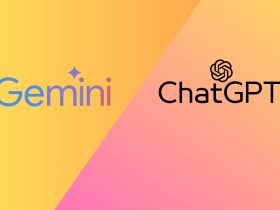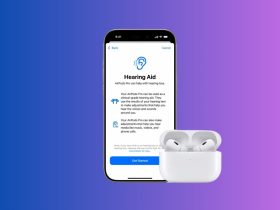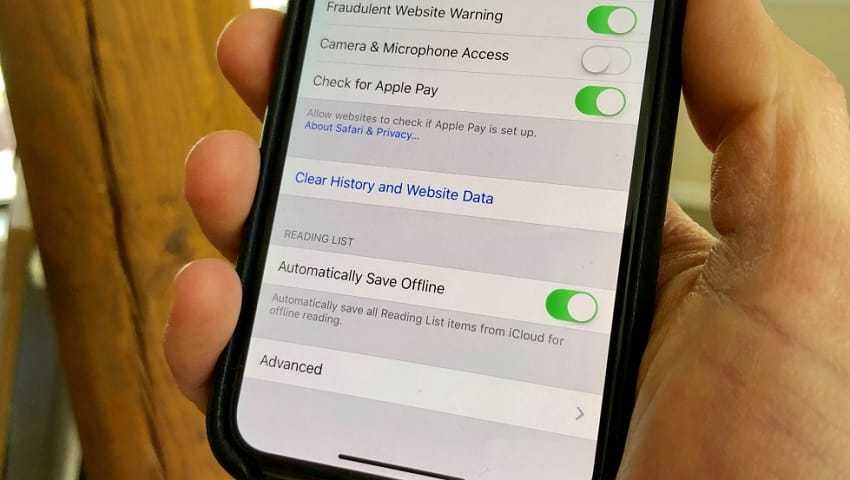يمكن أن تساعدك ذاكرة التخزين المؤقت في هاتف آيفون في تشغيل التطبيقات وتحميل مواقع الويب بشكل أسرع. ولكن مع مرور الوقت يمكن أن تتراكم، مما يؤدي إلى استهلاك مساحة التخزين في هاتفك وتقليل أداء الهاتف.
مسح ذاكرة التخزين المؤقت للمتصفح في آيفون
بالرغم من أن الملفات الموجودة في ذاكرة التخزين المؤقت صغيرة الحجم لكنها تتراكم بمرور الوقت، مما يؤثر في سرعة الهاتف. ويجب مسحها بين الفترة والأخرى. وللقيام بذلك اتبع الخطوات التالية:
- افتح تطبيق الإعدادات في هاتف آيفون.
- انتقل للأسفل ثم اضغط على خيار متصفح سفاري.
- في الشاشة التي تظهر لك انتقل للأسفل ثم اضغط على خيار مسح السجل وبيانات الموقع.
- تظهر لك رسالة منبثقة تحذرك من أن مسح ذاكرة التخزين المؤقت يزيل سجل التصفح وملفات تعريف الارتباط وبيانات التصفح الأخرى.
- اضغط على خيار مسح التاريخ والبيانات لتأكيد الأمر.
اقرأ ايضًا: حل مشكلة الصوت في هواتف آيفون 12 و 12 برو
وإذا كنت ترغب في مسح البيانات من مواقع الويب الفردية دون مسح ذاكرة التخزين المؤقت بالكامل لمتصفح سفاري، فإن بإمكانك اتباع الخطوات التالية:
- في الشاشة السابقة اضغط على خيار متقدم.
- حدد خيار بيانات موقع الويب الذي تريد مسح ذاكرة التخزين المؤقت الخاص به.
- اضغط على خيار تعديل.
اقرأ ايضًا: كيفية استخدام ميزة مراقبة كلمات المرور في آيفون
مسح ذاكرة التخزين المؤقت للتطبيقات
يختلف مسح ذاكرة التخزين المؤقت للتطبيقات الخارجية من مطور إلى آخر. ويقدم البعض خيارًا في تفضيلات التطبيق ضمن إعدادات نظام التشغيل iOS. بينما لا يقدم البعض الآخر مثل هذا الخيار.
ويجب عليك التحقق من إعدادات تطبيقاتك لمعرفة خياراتك. وبالنسبة للتطبيقات التي لا توفر خيار مسح ذاكرة التخزين المؤقت، فإن حذف التطبيق وإعادة تثبيته هو الخيار الأمثل.
وللقيام بذلك اتبع الخطوات التالية:
- افتح تطبيق الإعدادات في هاتف آيفون الخاص بك.
- اضغط على خيار عام ومن ثم حدد خيار تخزين آيفون.
- تظهر لك قائمة شاملة بالتطبيقات الموجودة على هاتفك.
- اضغط على التطبيق الذي ترغب في مسح ذاكرة التخزين المؤقت الخاص به ومن ثم حدد خيار إلغاء تحميل التطبيق.
- تظهر لك رسالة تخبرك بأنه يتم حذف التطبيق ولكن تبقى مستنداته وبياناته.
- اضغط على خيار إلغاء تحميل التطبيق.

اقرأ ايضًا: لماذا يجب عليك الترقية إلى هاتف آيفون 12 الآن